Полезные советы по настройке шаблона WordPress
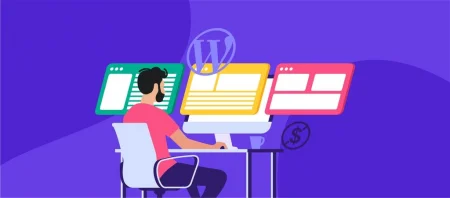
Полезные советы по настройке шаблона WordPress
Создание сайта на платформе WordPress — это процесс, который может быть как простым, так и сложным, в зависимости от вашего уровня подготовки и целей. Одним из ключевых этапов разработки сайта является настройка шаблона WordPress. Шаблон (или тема) определяет внешний вид, структуру и даже функционал сайта, поэтому его правильная настройка крайне важна. В этой статье мы рассмотрим полезные советы по настройке шаблона WordPress, которые помогут вам создать профессиональный и эффективный веб-ресурс.
1. Подбор подходящего шаблона
Прежде чем приступить к настройке, важно выбрать шаблон, который соответствует вашим требованиям и целям. Вот несколько критериев, которые помогут вам сделать правильный выбор:
- Цель сайта: Определите, что именно вы хотите создать — блог, интернет-магазин, портфолио, корпоративный сайт или новостной ресурс. Для каждого типа сайта существуют специализированные шаблоны.
- Адаптивный дизайн: В современном мире большинство пользователей заходят на сайты с мобильных устройств, поэтому убедитесь, что шаблон поддерживает адаптивный дизайн (резиновая верстка).
- SEO-оптимизация: Некоторые шаблоны уже оптимизированы для поисковых систем, что облегчит вам продвижение сайта.
- Совместимость с плагинами: Если вы планируете использовать плагины (например, для SEO, электронной коммерции или создания форм), убедитесь, что шаблон поддерживает необходимые плагины.
2. Создание дочерней темы (Child Theme)
Дочерняя тема (Child Theme) — это важный элемент настройки WordPress. Она позволяет вносить изменения в дизайн и функционал сайта без риска потери этих изменений при обновлении шаблона.
Как создать дочернюю тему:
1. Перейдите в папку `wp-content/themes` через файловый менеджер или FTP-клиент.
2. Создайте новую папку с названием вашей дочерней темы (например, `mytheme-child`).
3. В этой папке создайте два файла:
- `style.css`: здесь укажите описание темы и импортируйте стили родительской темы.
- `functions.php`: этот файл позволит вам добавлять дополнительные функции, если это необходимо.
Пример файла `style.css`:
```css/* Theme Name: MyTheme Child Template: mytheme*/@import url("../mytheme/style.css");
```
Создание дочерней темы защитит вас от потери настроек и кастомизаций при обновлении основного шаблона.
3. Настройка меню и навигации
Навигация — это один из важнейших аспектов любого сайта. Правильно организованное меню улучшает пользовательский опыт, делая сайт более удобным.
- Создание меню: В панели управления WordPress перейдите в раздел **Внешний вид** → **Меню**. Создайте новое меню, добавьте в него страницы, категории или кастомные ссылки.
- Местоположение меню: Многие темы поддерживают несколько мест для отображения меню — в шапке, в подвале или даже в сайдбаре. Выберите нужное местоположение в настройках.
- Дропдаун-меню: Чтобы улучшить структуру сайта, используйте вложенные (дропдаун) меню. Это позволит организовать большое количество страниц и улучшить их доступность для пользователей.
4. Настройка шапки и футера
Шапка (header) и футер (footer) — это ключевые элементы дизайна, которые отображаются на каждой странице вашего сайта. Шапка обычно содержит логотип, главное меню и контактную информацию, а в футере размещаются ссылки на политику конфиденциальности, контактные данные и копирайты.
- Редактирование шапки: В панели WordPress перейдите в раздел **Внешний вид** → **Настроить** → **Шапка**. Здесь вы можете загрузить логотип, изменить цвет фона, настроить отображение элементов меню и добавить кастомные элементы.
- Настройка футера: В разделе **Настроить** → **Футер** можно добавить виджеты, текстовые блоки или социальные ссылки. Важно, чтобы футер был информативным, но не перегруженным контентом.
5. Оптимизация шрифтов и цветов
Кастомизация цветовой схемы и шрифтов помогает сделать сайт уникальным и соответствующим вашему бренду.
- Выбор цветовой схемы: В разделе **Настроить** у большинства шаблонов есть возможность изменить основные цвета сайта — фона, текста, ссылок и кнопок. Постарайтесь выбрать цвета, которые гармонируют между собой и не перегружают глаз.
- Шрифты: В разделе **Типографика** вы можете выбрать шрифты для заголовков, основного текста и меню. Рекомендуется использовать не более двух-трех разных шрифтов на одном сайте, чтобы не сделать его слишком тяжелым для восприятия.
Если тема не поддерживает кастомизацию шрифтов, можно использовать плагин, например, **Easy Google Fonts**.
6. Использование виджетов
Виджеты — это небольшие блоки контента, которые можно добавить в определенные зоны сайта, такие как сайдбар, футер или специальные секции на главной странице.
- Добавление виджетов: В разделе **Внешний вид** → **Виджеты** вы можете перетаскивать доступные виджеты в нужные области. Это могут быть формы поиска, последние записи, облако меток или социальные ссылки.
- Пользовательские виджеты: Многие шаблоны или плагины предоставляют дополнительные виджеты, которые можно использовать для улучшения функционала сайта. Например, вы можете добавить виджет Instagram, календарь событий или контактную форму.
7. Оптимизация изображений
Изображения играют важную роль в создании привлекательного сайта, но их использование может существенно замедлить скорость загрузки. Чтобы этого избежать, следует оптимизировать все изображения на сайте.
- Размер изображений: Не загружайте на сайт слишком большие изображения. Используйте инструменты сжатия изображений, такие как **TinyPNG** или **JPEG-Optimizer**. Также можно установить плагин **Smush**, который автоматически сжимает изображения при загрузке.
- Формат изображений: Используйте современные форматы изображений, такие как **WebP**, которые обеспечивают высокое качество при меньшем размере файлов.
8. Установка необходимых плагинов
Плагины расширяют возможности WordPress и помогают добавить на сайт необходимые функции. Вот несколько плагинов, которые пригодятся при настройке сайта:
- Yoast SEO — для оптимизации сайта под поисковые системы.
- WPForms — для создания контактных форм.
- WooCommerce — для создания интернет-магазина.
- Elementor — визуальный конструктор страниц для простого создания макетов.
- W3 Total Cache — для ускорения загрузки сайта.
9. Обновление шаблона и плагинов
Регулярное обновление шаблонов и плагинов важно для безопасности и оптимизации сайта. Обновления часто содержат исправления уязвимостей и улучшения производительности.
- Создание резервных копий: Прежде чем обновлять шаблон или плагины, создайте резервную копию сайта с помощью плагинов, таких как **UpdraftPlus** или **BackupBuddy**.
- Проверка совместимости: Убедитесь, что после обновления шаблона все плагины работают корректно и не возникает конфликтов.
Заключение
Настройка шаблона WordPress — это важный этап в создании сайта, который требует внимательного подхода к дизайну, функционалу и производительности. Используйте дочерние темы, оптимизируйте изображения, работайте с виджетами и следите за обновлениями — эти простые советы помогут вам сделать сайт, который будет не только красивым, но и удобным для пользователей.









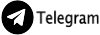

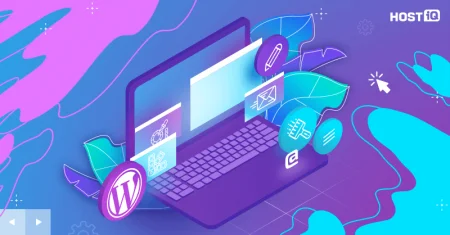


Комментарии